- 剪映电脑版怎么清除缓存 11-06 18:02
- 剪映如何更改文件保存位置 10-20 15:06
- 剪映如何自定义设置快捷键 10-20 15:04
- 剪映电脑版怎么查看用户协议 09-17 10:51
- 剪映电脑版怎么设置默认帧率 08-28 14:26
- 剪映电脑版怎么修改代理路径 08-27 18:15
- 剪映怎么关闭硬件加速编码 08-22 17:52
- 剪映怎么给MP4或其它视频添加水印 08-14 11:10
剪映电脑版如何给视频添加转场特效,你知道吗?本文为大家带来关于给视频添加转场特效的详细教程分享,不清楚的小伙伴快一起来看看吧!
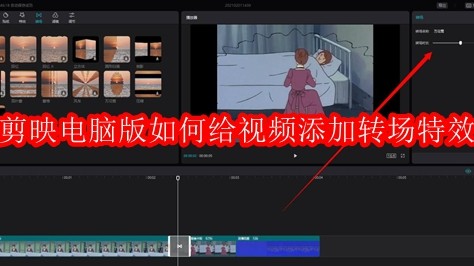
1、时间线添加需要处理的视频或图片素材
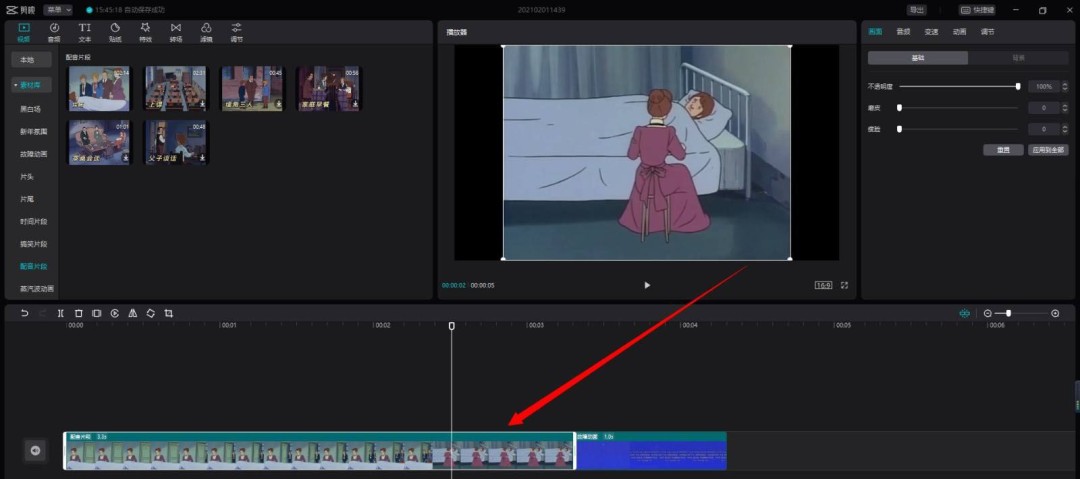
2、分割视频(转场必须在两段视频之间添加)
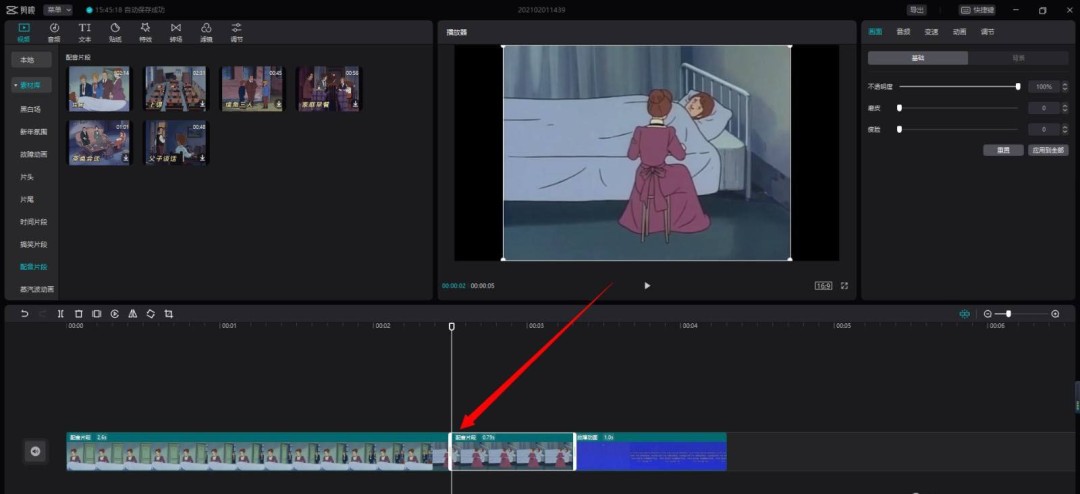
3、点击“转场”
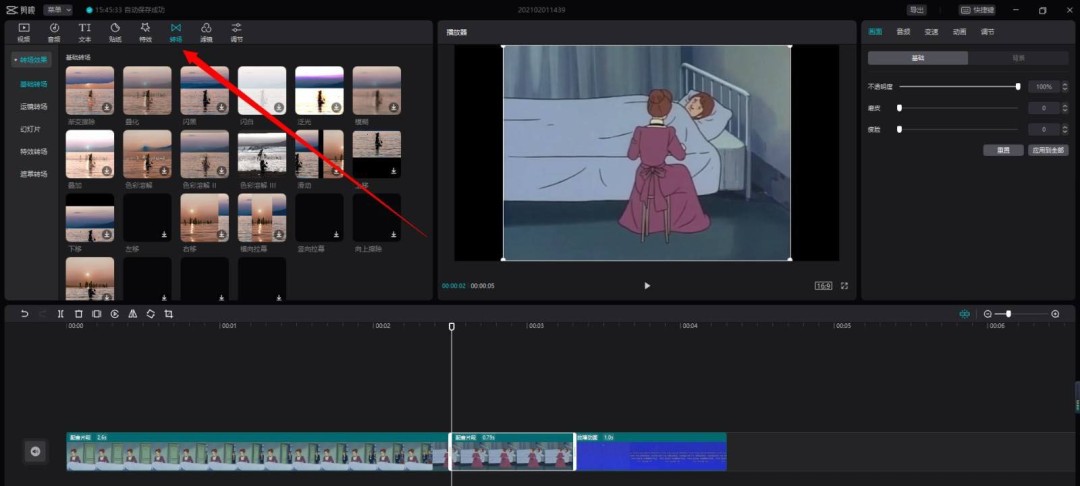
4、在转场中,选择任意需要的效果
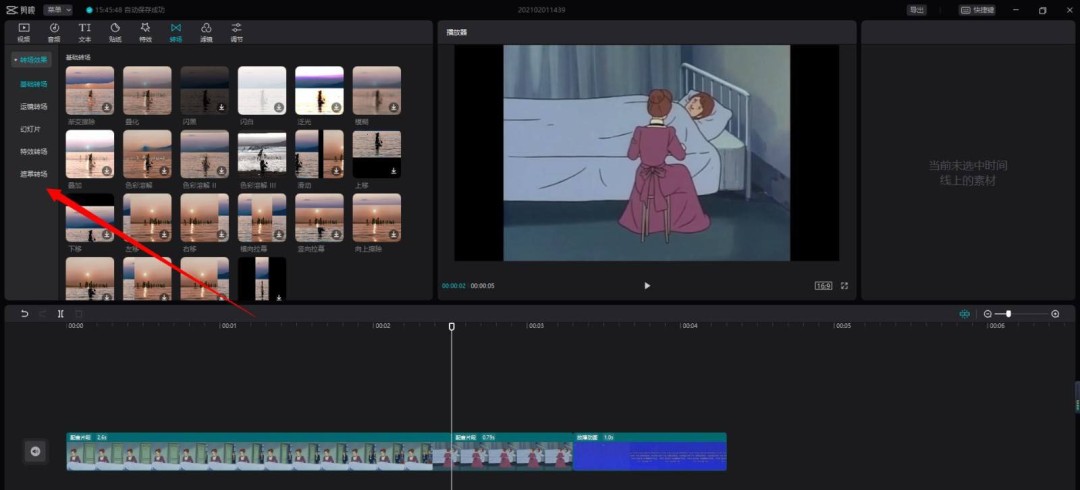
5、直接拖拽至两段视频之间
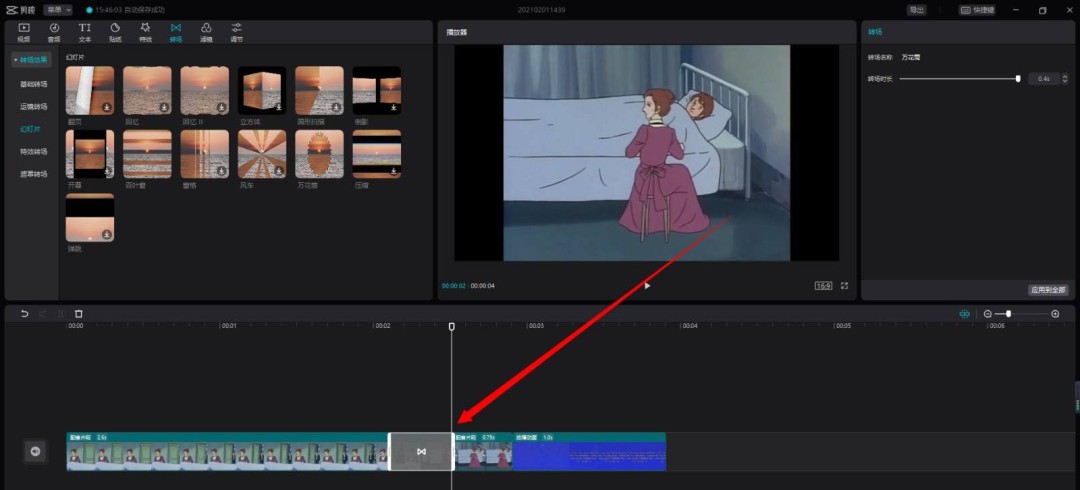
6、点击转场,在右上角调整作用时长
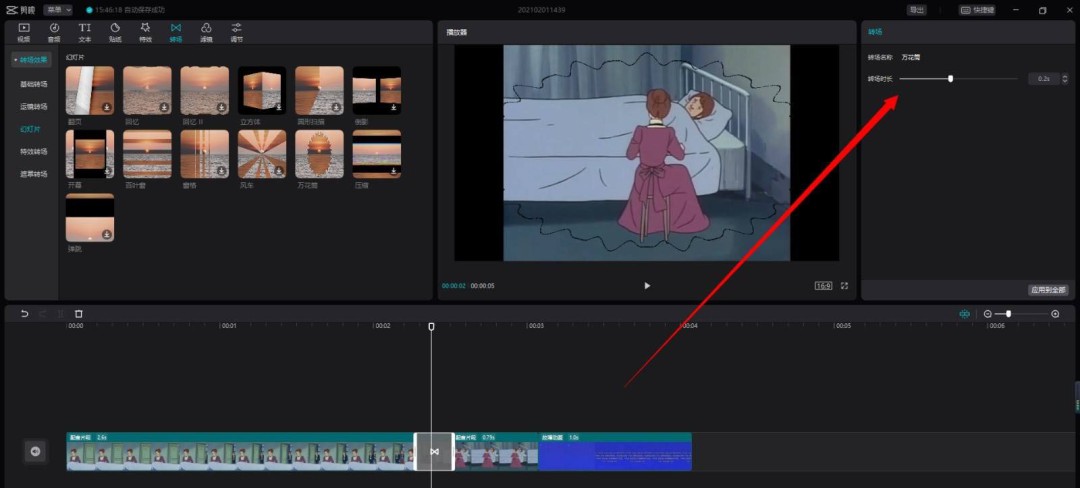
14.02MB / 2025-12-05
24.98MB / 2025-12-05
155.74MB / 2025-12-05
55.30MB / 2025-12-05
32.85MB / 2025-12-05
4.49MB / 2025-12-07
179.41MB
2025-12-05
14.02MB
2025-12-05
54.17MB
2025-12-05
221.12MB
2025-12-05
24.98MB
2025-12-05
89.13MB
2025-12-05
84.55MB / 2025-09-30
248.80MB / 2025-07-09
2.79MB / 2025-10-16
63.90MB / 2025-11-06
1.90MB / 2025-09-07
210.99MB / 2025-06-09
374.16MB / 2025-10-26
京ICP备14006952号-1 京B2-20201630 京网文(2019)3652-335号 沪公网安备 31011202006753号违法和不良信息举报/未成年人举报:legal@3dmgame.com
CopyRight©2003-2018 违法和不良信息举报(021-54473036) All Right Reserved
















